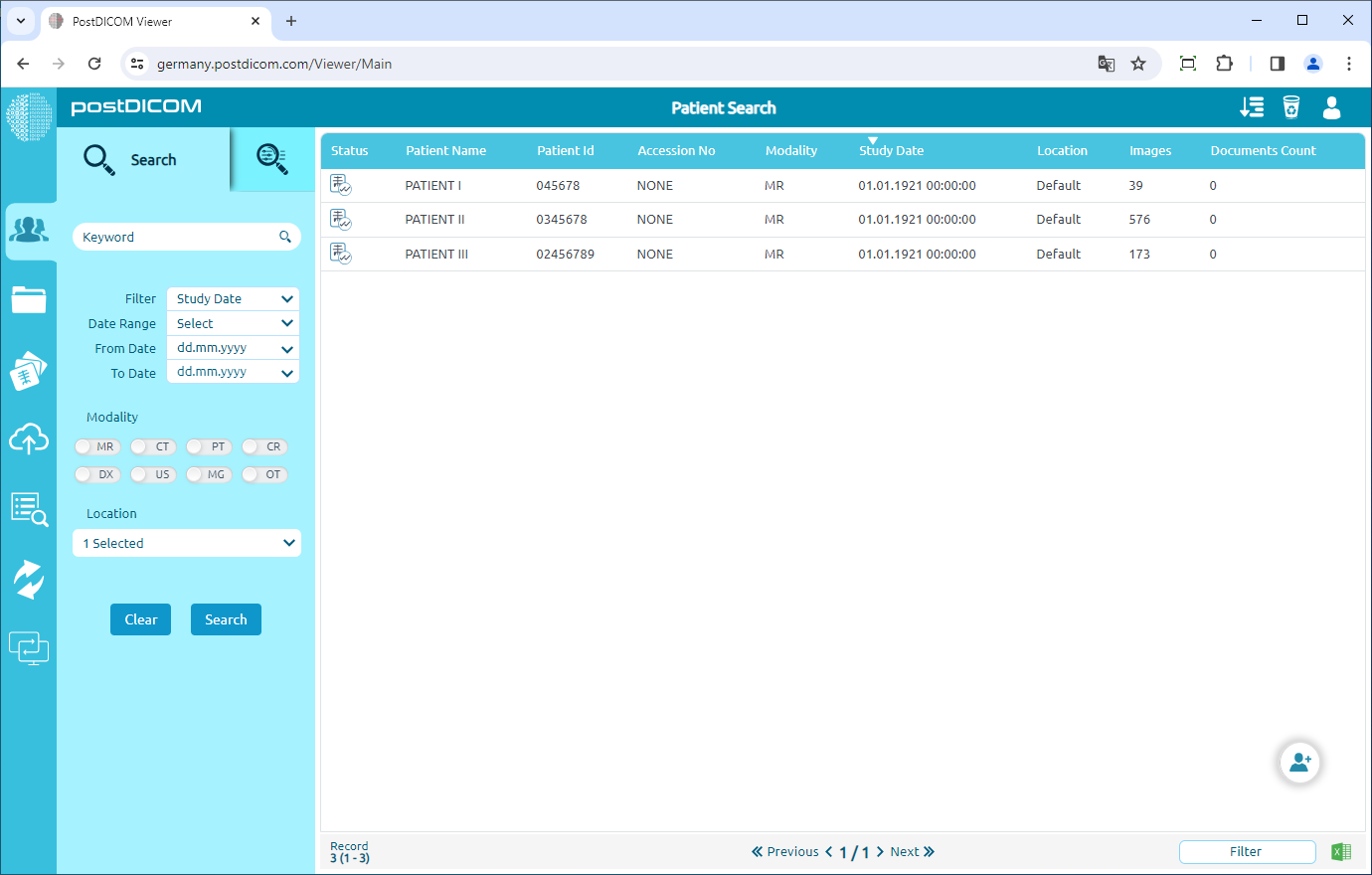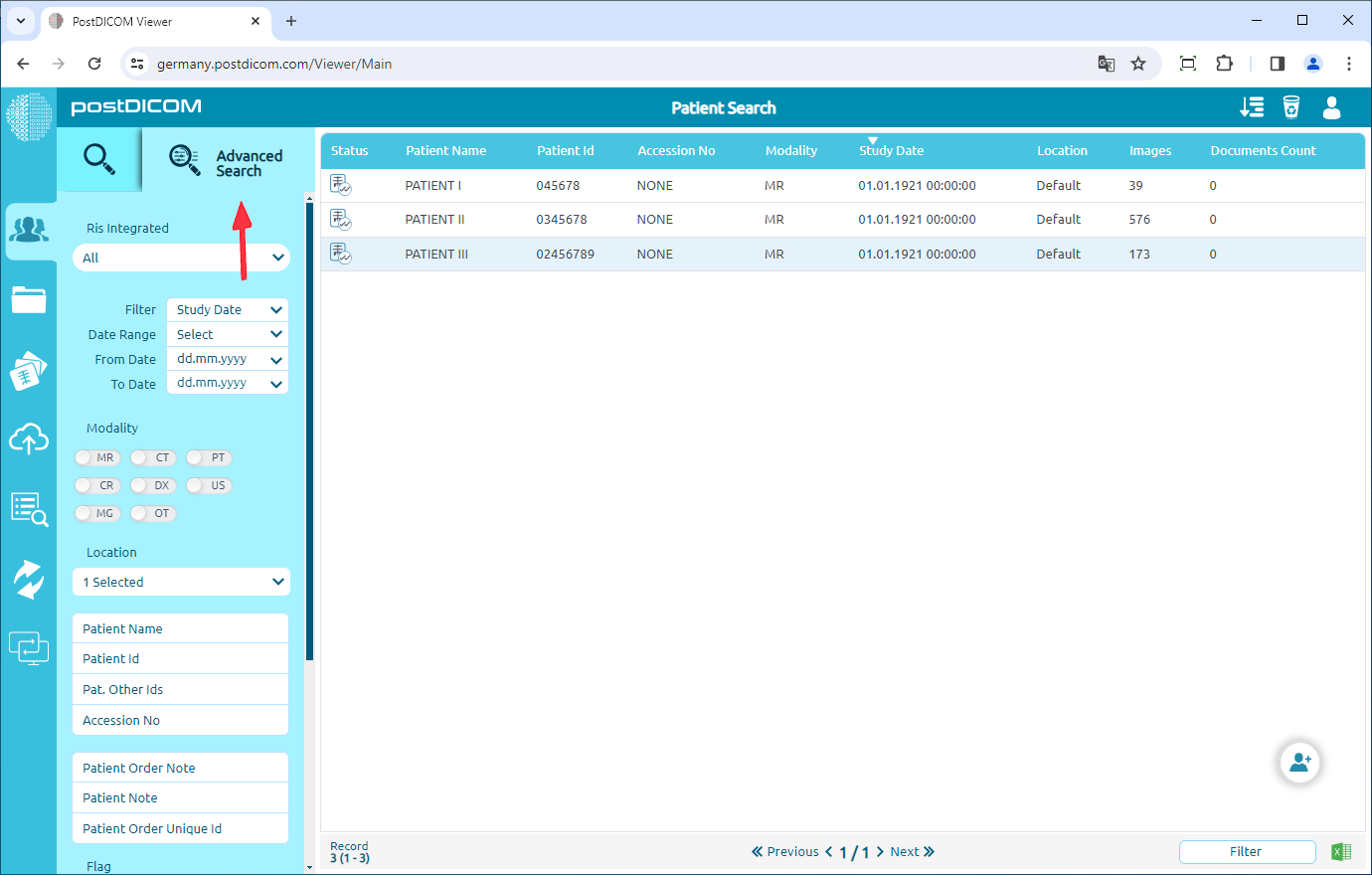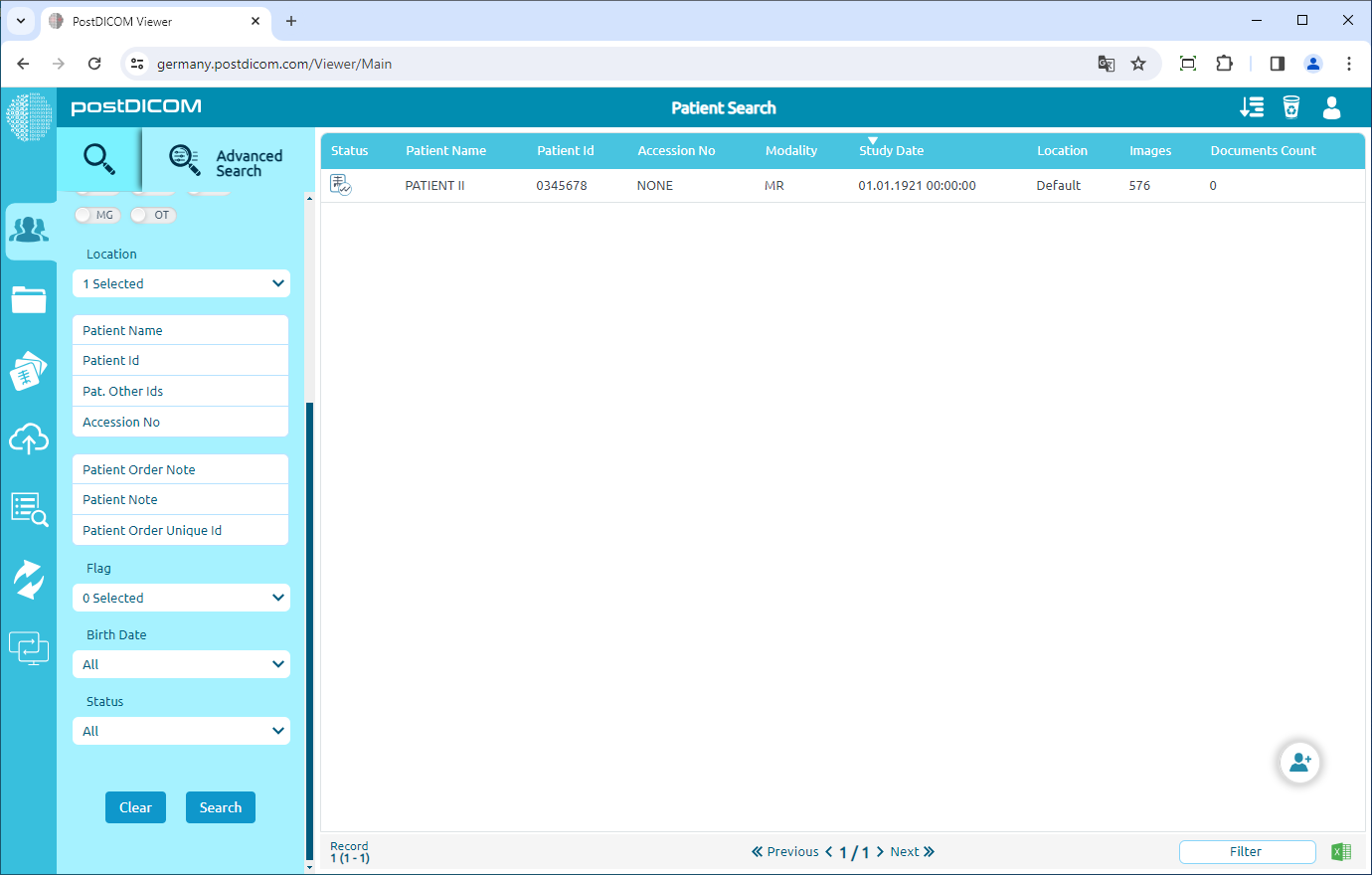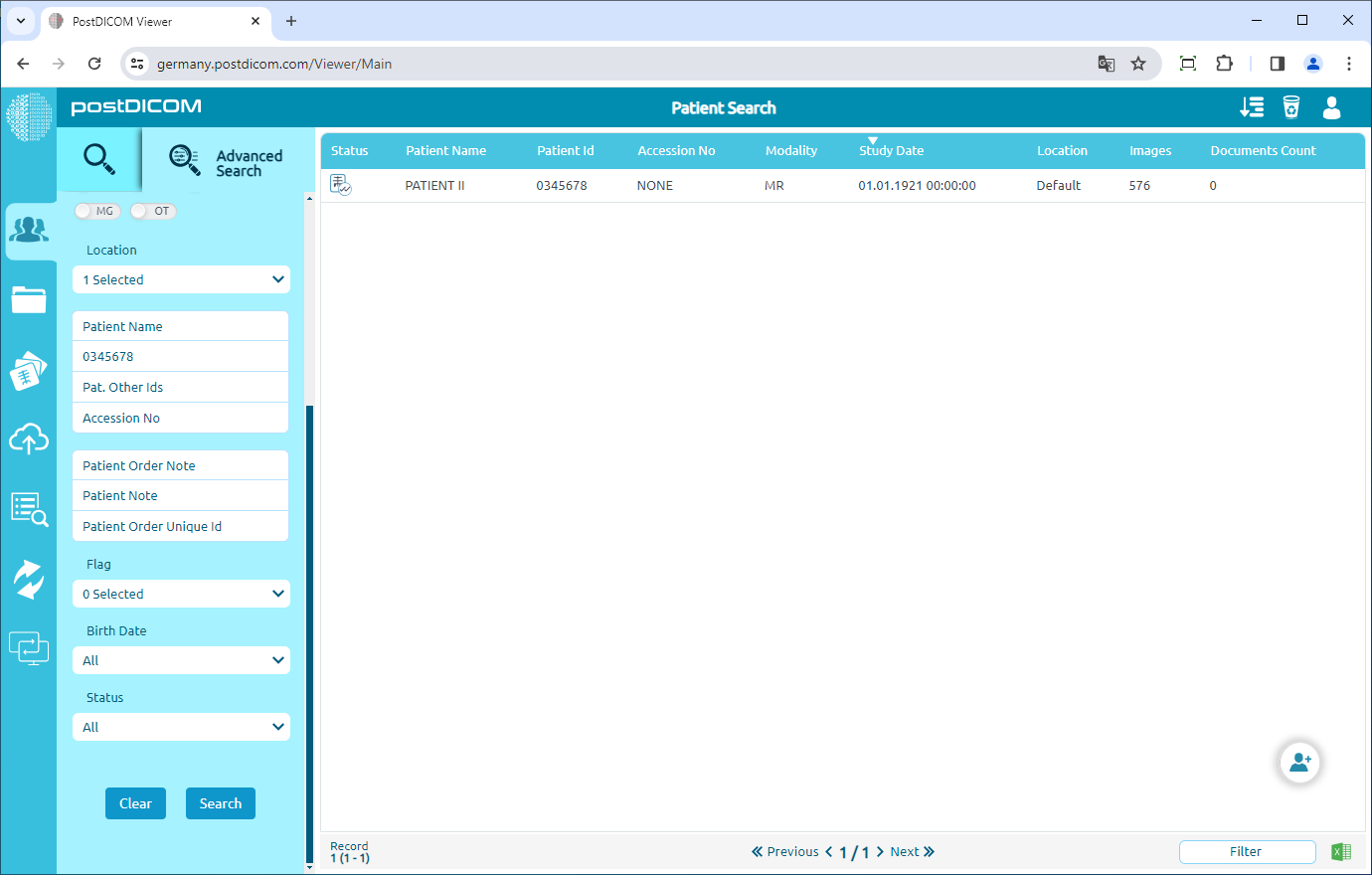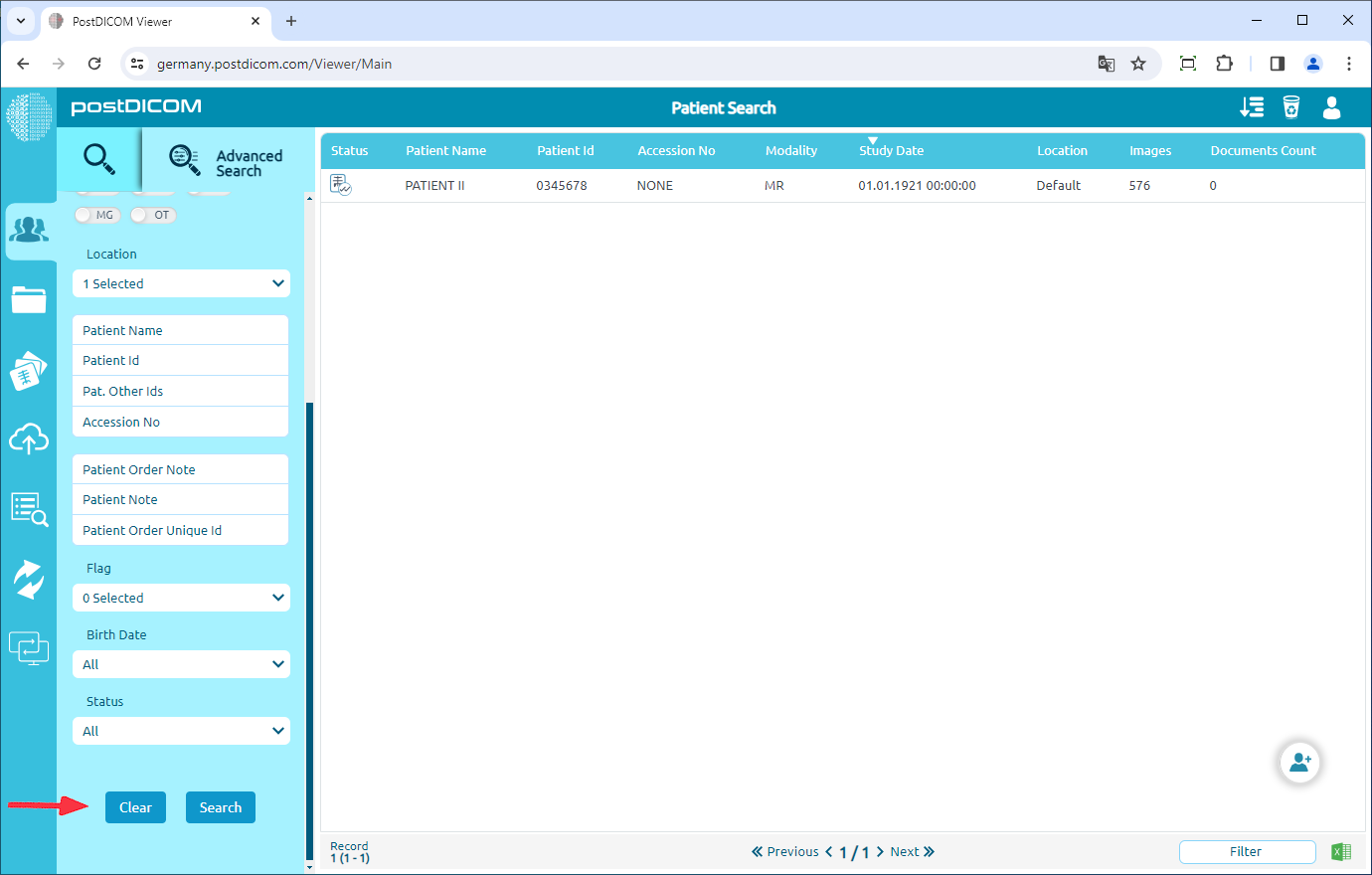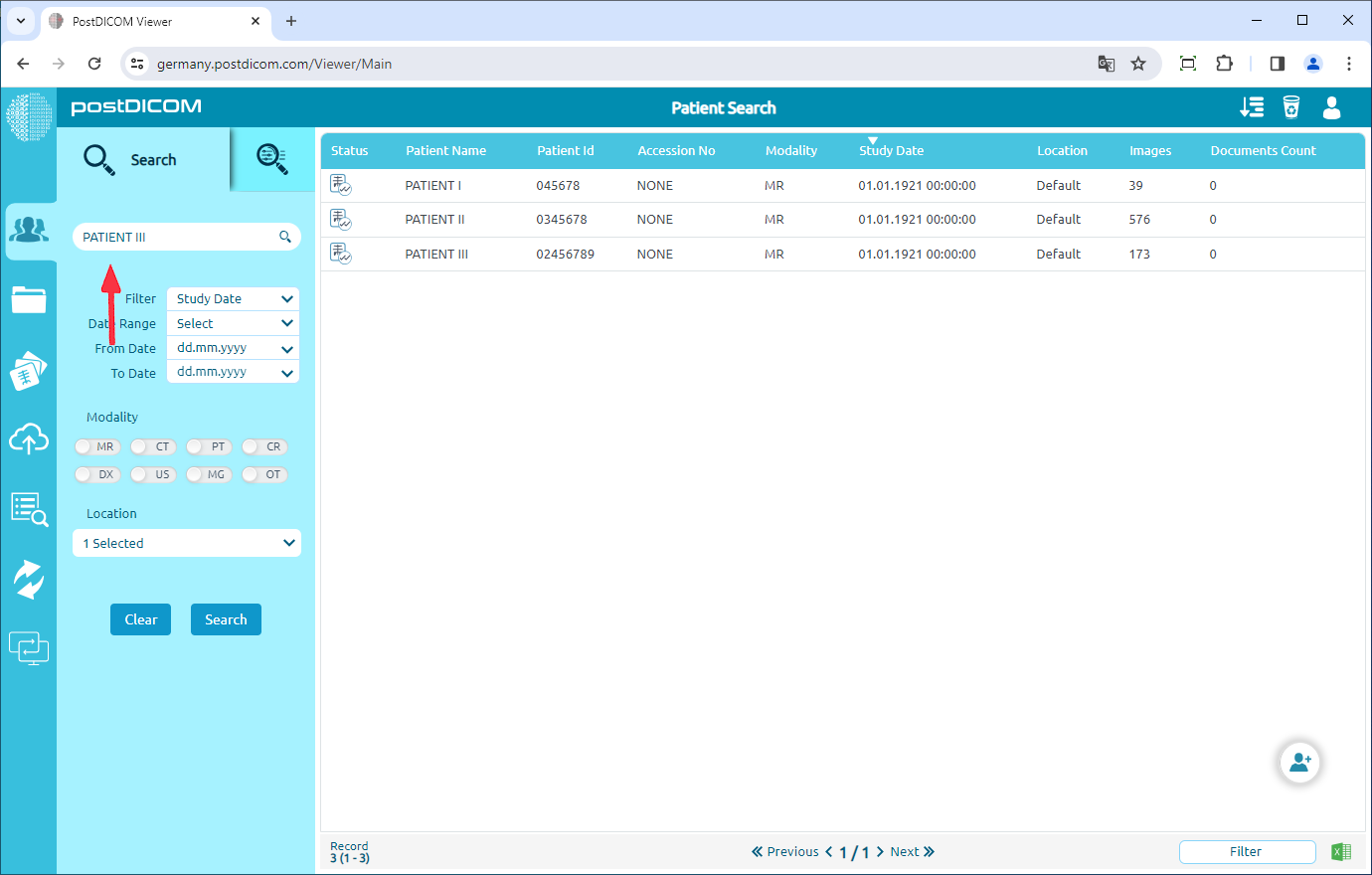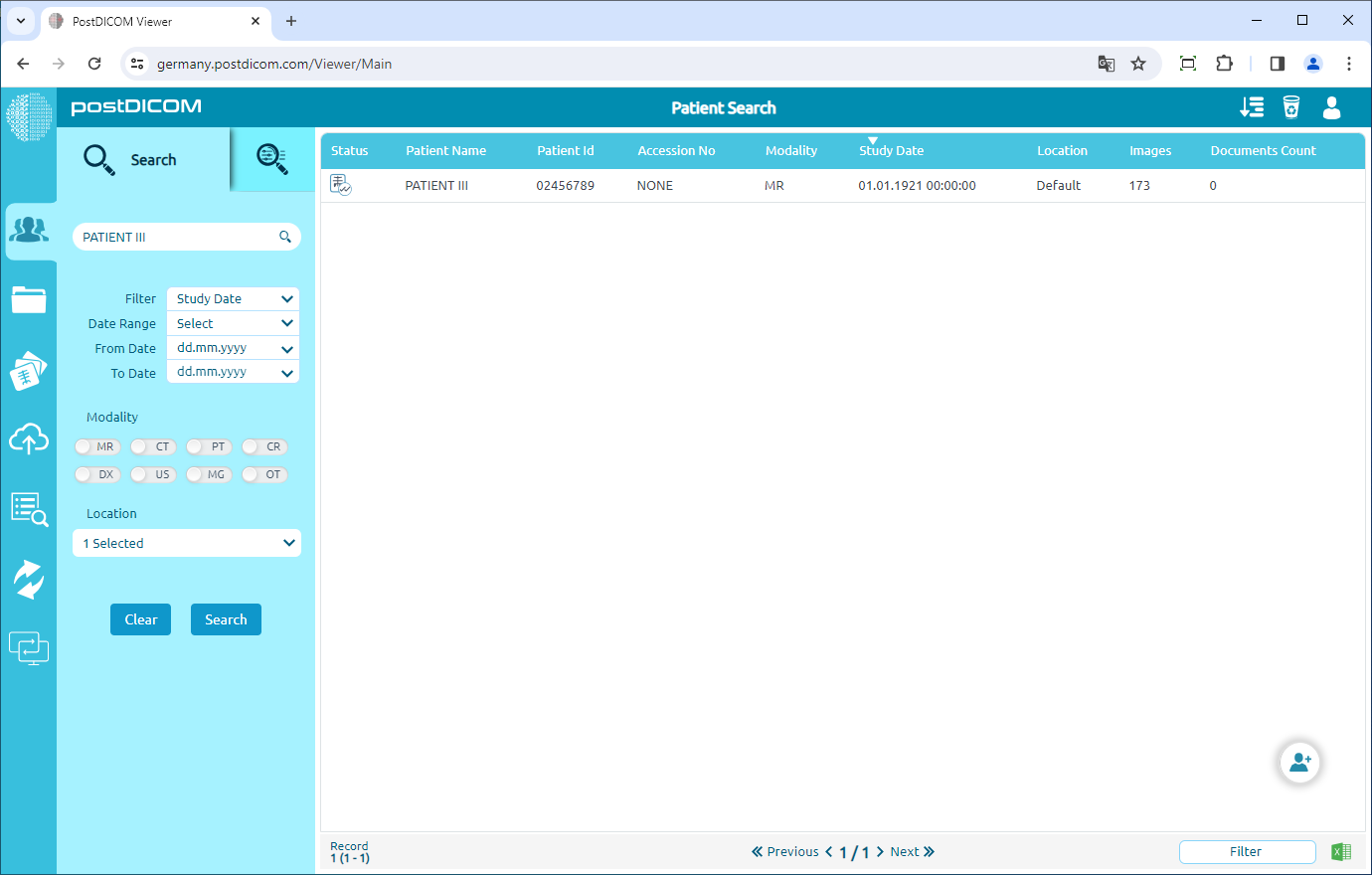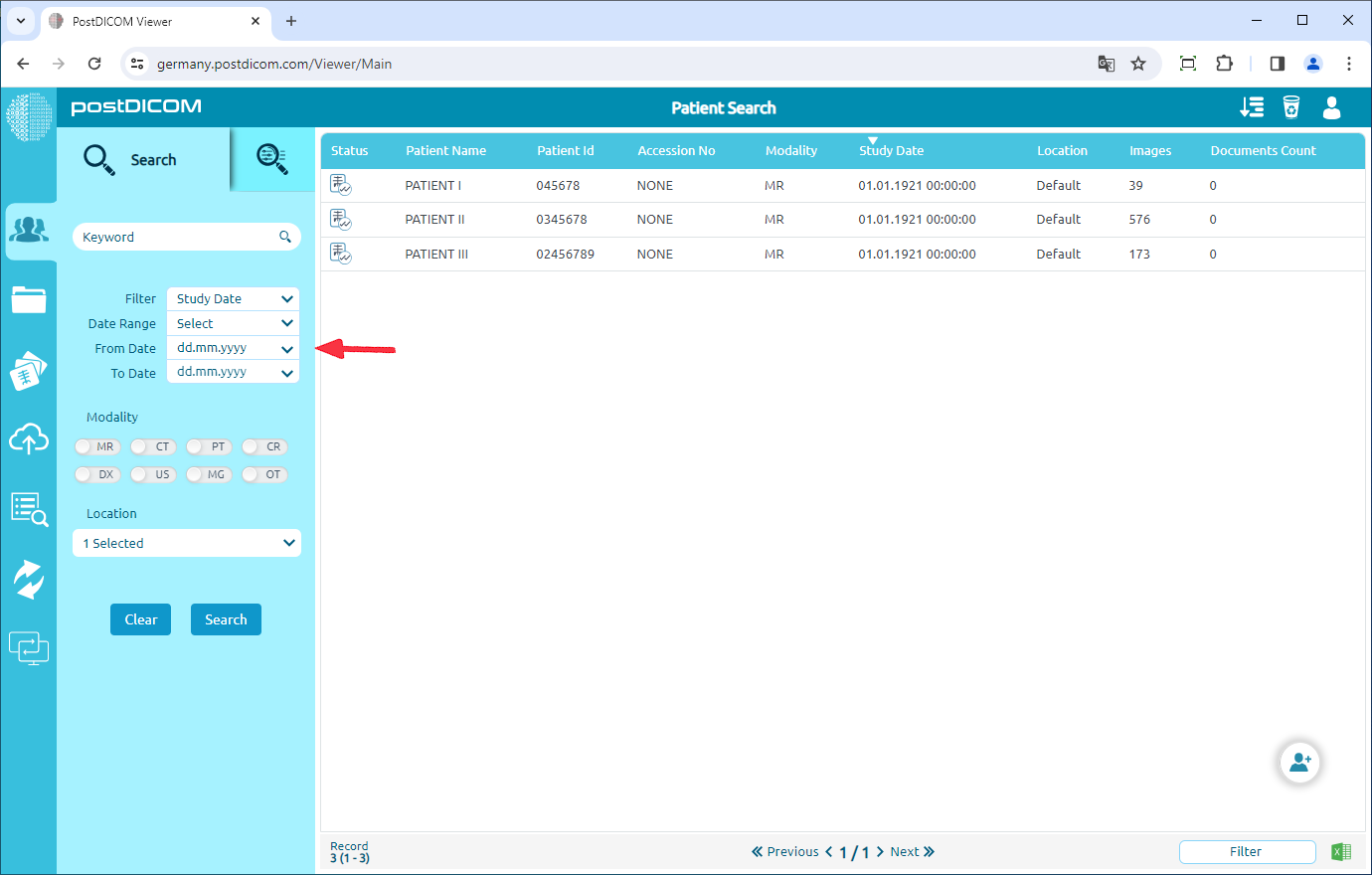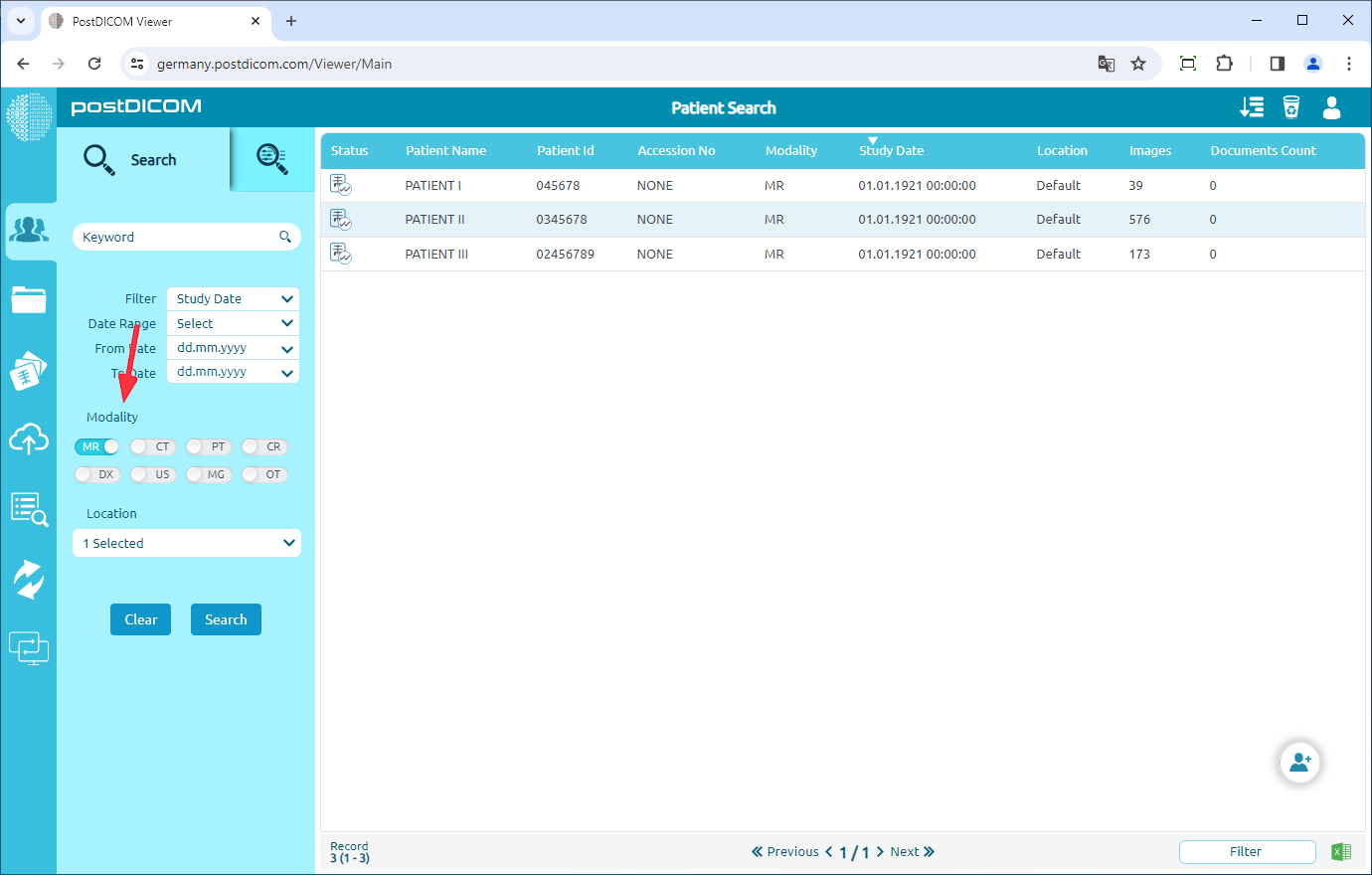Når du åpner siden «Pasientsøk», vises alle pasientbestillinger i kontoen din. Pasientsøkeresultater vises på rutenettet med pasientnavn, pasient-ID, tiltredelsesnr, modalitet, studiedato, plassering, bilder teller kolonner, og antall dokumenter. Du kan sortere pasientordrene ved å klikke på disse kolonnene. Bestillingene vil bli sortert i henhold til kolonnen du klikket på.
Du vil se «Record» -delen nederst til venstre på siden. Den første figuren foran parentesene indikerer totalt antall ordrer. Tallene i parentesene angir henholdsvis første og siste rad antall ordrer på den viste siden.
Du kan navigere gjennom sider ved å klikke på «Forrige» og «Neste» -knappen nederst på siden. Tallene mellom disse knappene angir henholdsvis gjeldende sidetall og siste sidetall.
For forhåndssøk klikk på forstørrelsesglassikonet.
Pasientbestillinger kan søkes ved å bruke pasientnavn, pasient-ID, pasient andre ID-er, tiltredelsesnummer, pasientbestillingsnotat, pasientnotat, pasientbestillingens unike ID, flagg, fødselsdato, status. Skriv inn noen av disse opplysningene i det relaterte feltet og klikk på «Søk» -knappen.
Beslektet pasientordre eller bestillinger som samsvarer med søkeparametrene dine vises på siden.
For å fjerne søkeparameteren, klikk på «Clear» -knappen. Hvis du vil se originalt pasientsøkeinnhold, klikker du på «Søk» -knappen etter at du har fjernet søkeparametrene.
Du kan også søke i pasientbestillinger ved å bruke søkeord-søkefeltet. Gå tilbake til «Søk» -fanen Oppgitt informasjon vil bli søkt i pasientnavn, pasient-ID, pasient andre ID-er og tilgangsnummer samtidig. Fyll søkeord-søkefeltet, klikk deretter på «Søk» -knappen.
Når du har klikket på, vil du se relatert ordre eller bestillinger på siden.
For å fjerne søkeparametrene dine, kan du følge de samme trinnene i trinn 5.
Du kan også søke pasientbestillinger ved å bruke datoperioden. For dette, velg «Datointervall» på venstre side av siden. Når du velger et bestemt område, for eksempel «I dag», «i går», «siste måned» eller «siste 10 år», vil «Fra dato» og «Til dato» informasjon velges automatisk i henhold til dette området. Hvis du velger «Tilpasset datointervall», kan du velge «Fra dato» og «Til dato» informasjon som du vil. Etter å ha valgt datoperioden, klikk på «Søk» -knappen. Datointervallsøk kan brukes med andre søkeparametere.
For å fjerne søkeparametrene dine, kan du følge de samme trinnene i trinn 5.
Du kan også søke pasientbestillinger ved å bruke modaliteten til bestillingen. Velg modaliteten til pasientbestillingen på venstre side av siden. Når du velger modaliteten, blir den til blå farge. Klikk deretter på «Søk» -knappen. Modalitetsfilter kan brukes med andre søkeparametere.